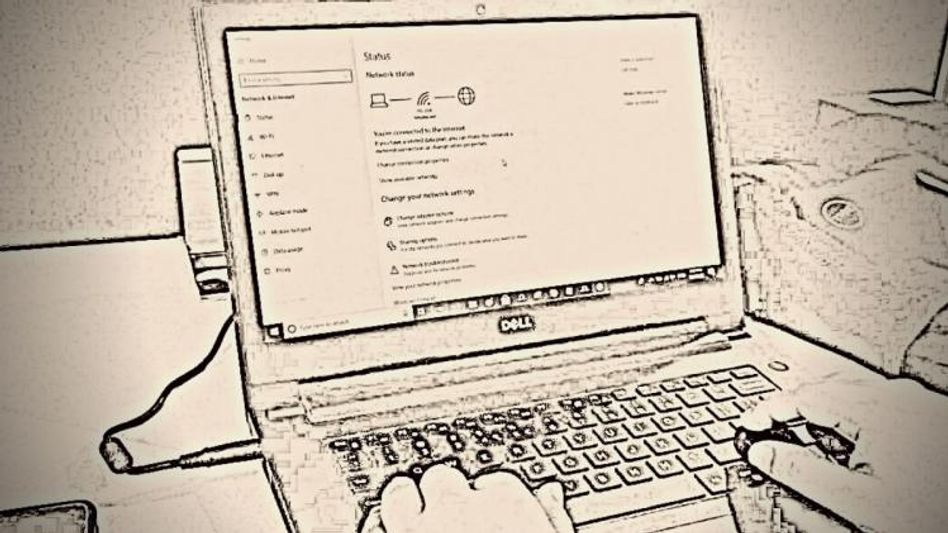 how to find wifi password
how to find wifi password 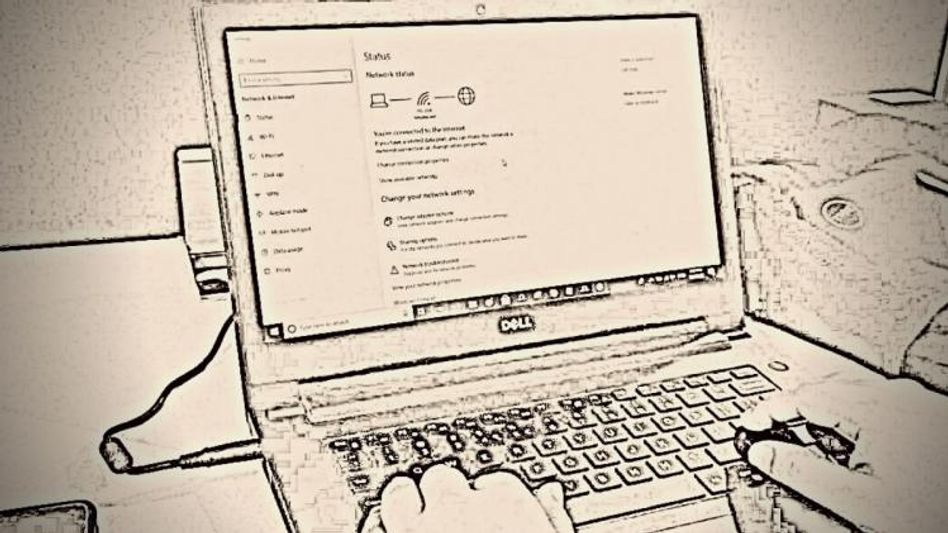 how to find wifi password
how to find wifi password अगर आप अपने वाईफाई का पासवर्ड भूल गए है. तो इसे आप दोबारा पा सकते है. अपने वाईफाई पासवर्ड को जानने के लिए आपके पास एक विंडोज पीसी या लैपटॉप होना चाहिए. जो आपके वाईफाई से पहले से जुड़ा हुआ हो. वहीं अगर आपका लैपटॉप या पीसी आपके वाईफाई से जुड़ा हुआ नहीं है तो आप वाईफाई पासवर्ड उससे पता नहीं लगा पाएंगे. वहीं अगर आपका लैपटॉप या पीसी से वाईफाई कनेक्ट है तो आप आसानी से किसी भी वाईफाई का पासवर्ड जान सकते है.
Windows 11 या Windows 10 में ऐसे लगाए पता Wi-Fi पासवर्ड
अपने विंडोज पीसी या लैपटॉप में Windows 11 या Windows 10 में वाईफाई का पासवर्ड पता लगाने के लिए आपको पहले आपको सेटिंग्स में जाना होगा. इसके बाद आपको सेटिंग्स में नेटवर्क एंड इंटरनेट का ऑपशन पर जाना होगा. उसके बाद आपको स्टेटस पर क्लिक करना होगा, फिर आपको नेटवर्क एंड शेयरिंग सेंटर पर जाना होगा.
Windows 8.1 या 7 में ऐसे लगाए पता Wi-Fi पासवर्ड
वहीं अगर आपके पीसी या लैपटॉप में Windows 8.1 या 7 है तो पहले आपको स्टार्ट बटन दबाना होगा. फिर वहां पर आपको नेटवर्क सर्च करना होगा. उसके बाद आपको नेटवर्क एंड शेयरिंग सेंटर पर जाना होगा. सभी विंडोज में नेटवर्क एंड शेयरिंग सेंटर पर जाने के बाद आपको कनेक्शनस पर क्लिक करना होगा. इसके बाद आप अपने वाईफाई नेटवर्क को सेलेक्ट करना होगा.
इसके बाद आपके सामने वाईफाई स्टेटस के अंदर वायरलेस प्रोपर्टीज को सेलेक्ट करें. वायरलेस प्रोपर्टीज को सेलेक्ट करने के बाद आपको सेक्यूरिटी टैब दिखाई देगा. इसपर आपको क्लिक करना होगा. इसके बाद आपको शो कैरेक्टर बॉक्स का चुनाव करें. इसे सेलेक्ट करने के बाद आपको वाईफाई का पासवर्ड दिखाई देने लगेगा. जिसे आप नोट कर सकते है. इसके बाद आप किसी भी डिवाइस में अपना वाईफाई पासवर्ड दर्ज कर सकते है. साथ ही अपने वाईफाई का मजा ले सकते है.